Πώς να προσθέσετε ένα μενού εξαγωγής στη γραμμή μενού του Mac
Τι να ξέρετε
- Ανοίξτε το Finder και επιλέξτε Πηγαίνω > Μεταβείτε στο φάκελο. Στο Μεταβείτε στο φάκελο κουτί, τύπος /Σύστημα/Βιβλιοθήκη/CoreServices/Εξτρα μενού.
- Σε Πρόσθετα μενού, διπλό κλικ Εξαγωγή.μενού. ο Μενού εξαγωγής εικονίδιο προστίθεται στη γραμμή μενού. Επιλέξτε το εικονίδιο και επιλέξτε Ανοιξε ή Κλείσε.
- Για να επανατοποθετήσετε το Μενού εξαγωγής εικονίδιο, πατήστε παρατεταμένα Εντολή, στη συνέχεια σύρετε το εικονίδιο στην επιθυμητή θέση στη γραμμή μενού.
Αυτό το άρθρο εξηγεί πώς να προσαρμόσετε τη γραμμή μενού του Mac σας προσθέτοντας ένα Μενού εξαγωγής, επιτρέποντάς σας να εξάγετε γρήγορα ένα CD ή DVD χωρίς να μετακινείτε τα παράθυρα για να σύρετε το εικονίδιο του δίσκου στον Κάδο απορριμμάτων. Οι οδηγίες καλύπτουν το OS X Leopard και μεταγενέστερο. Τα ονόματα των μενού και των εντολών ενδέχεται να διαφέρουν ανάλογα με την έκδοση του OS X ή του macOS.
Προσθέστε ένα μενού εξαγωγής στη γραμμή μενού
Η πρόσβαση στη λειτουργία εξαγωγής από τη γραμμή μενού προσφέρει πλεονεκτήματα πέρα από τον γρήγορο τρόπο εξαγωγής ενός δίσκου. Για παράδειγμα, εάν ο υπολογιστής σας έχει πολλά
ο Εκβάλλω Το μενού είναι επίσης χρήσιμο όταν εξάγετε ένα επίμονο CD ή DVD, όπως ένα δίσκο σε μορφή που το macOS δεν αναγνωρίζει. Επειδή το CD ή το DVD δεν προσαρτάται ποτέ (δηλαδή, δεν είναι προσβάσιμο στον υπολογιστή), δεν υπάρχει εικονίδιο για να το σύρετε στον Κάδο απορριμμάτων και δεν υπάρχει αναδυόμενο μενού που μπορείτε να χρησιμοποιήσετε για την εξαγωγή του δίσκου.
ο Εκβάλλω το μενού λειτουργεί για περιφερειακός και ενσωματωμένες μονάδες οπτικού δίσκου.
Για να προσθέσετε το Εκβάλλω μενού στη γραμμή μενού, ολοκληρώστε τα παρακάτω βήματα:
Ανοιξε Ευρίσκων.
-
Από το Πηγαίνω μενού, επιλέξτε Μεταβείτε στο φάκελο.
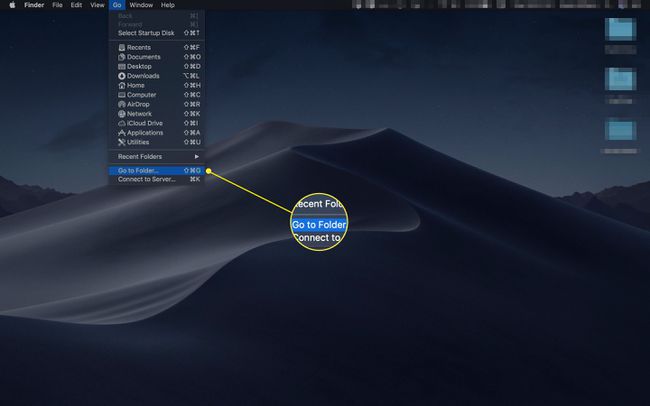
-
Στο Μεταβείτε στο φάκελο κουτί, τύπος /Σύστημα/Βιβλιοθήκη/CoreServices/Εξτρα μενού.
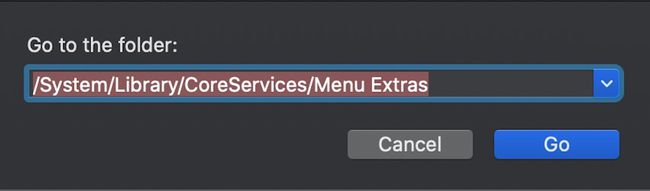
Τα ονόματα φακέλων στη Βιβλιοθήκη κάνουν διάκριση πεζών-κεφαλαίων.
-
Στο Πρόσθετα μενού φάκελο, κάντε διπλό κλικ Εξαγωγή.μενού.
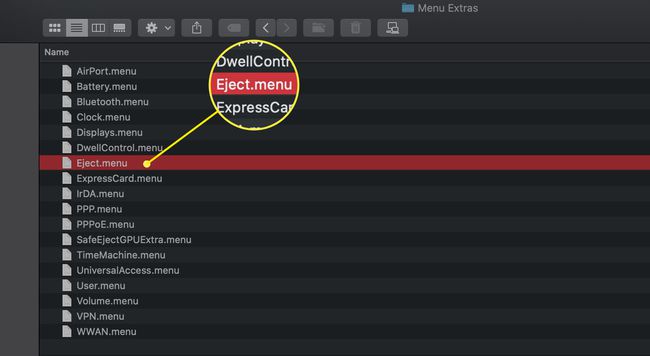
ο Μενού εξαγωγής Το εικονίδιο προστίθεται στη γραμμή μενού (το εικονίδιο είναι ένα chevron με μια γραμμή από κάτω).
-
Επίλεξε το Μενού εξαγωγής εικονίδιο για να εμφανίσετε όλες τις μονάδες οπτικού δίσκου που είναι συνδεδεμένες στο Mac. Ενα Ανοιξε ή Κλείσε εμφανίζεται η εντολή, ανάλογα με την τρέχουσα κατάσταση κάθε μονάδας δίσκου.
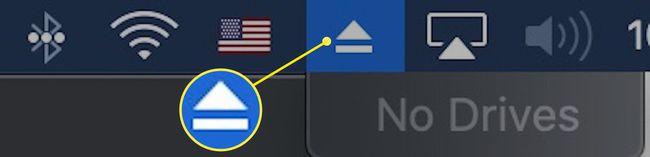
Τοποθετήστε το εικονίδιο του μενού εξαγωγής στη γραμμή μενού
Όπως κάθε άλλο εικονίδιο γραμμής μενού, μπορείτε να τοποθετήσετε το Μενού εξαγωγής εικονίδιο για να εμφανιστεί οπουδήποτε στη γραμμή μενού. Για να επανατοποθετήσετε το Μενού εξαγωγής εικονίδιο, πατήστε και κρατήστε πατημένο το Εντολή πλήκτρο στο πληκτρολόγιο και, στη συνέχεια, σύρετε το Μενού εξαγωγής εικονίδιο στην επιθυμητή θέση στη γραμμή μενού.
Αφαιρέστε το εικονίδιο του μενού εξαγωγής από τη γραμμή μενού
Για να αφαιρέσετε το Μενού εξαγωγής εικονίδιο από τη γραμμή μενού, πατήστε και κρατήστε πατημένο το Εντολή πληκτρολογήστε στο πληκτρολόγιο και, στη συνέχεια, επιλέξτε και σύρετε το εικονίδιο από τη γραμμή μενού.
